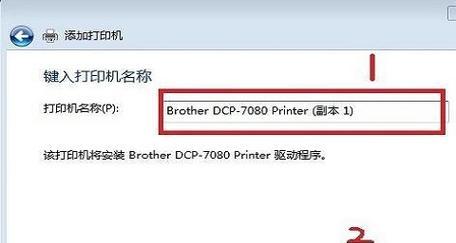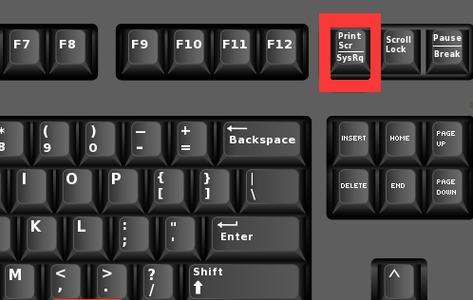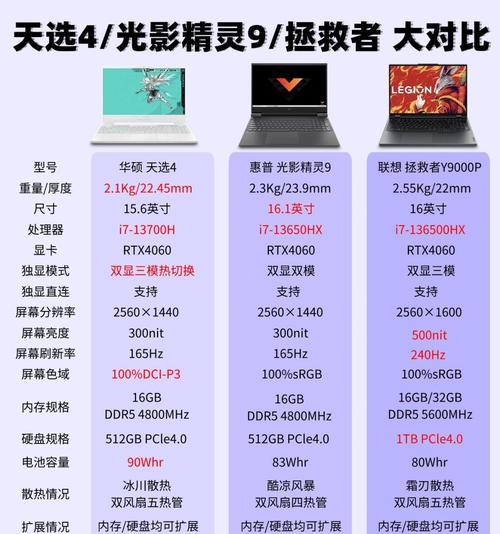随着科技的进步,电脑和打印机已经成为我们日常工作和生活中不可或缺的设备。然而,有时我们可能会遇到电脑无法发现或连接打印机的问题,这给我们的工作带来了困扰。本文将介绍一些常见的原因和解决方法,帮助您解决电脑无法发现打印机的问题。
检查打印机是否正确连接电脑
当电脑无法发现打印机时,首先要检查打印机是否正确连接到电脑。确保打印机的数据线连接到电脑的USB接口,并且线路没有松动或断开。
确认打印机是否处于正常工作状态
有时候,打印机可能处于休眠或离线状态,导致电脑无法发现它。按下打印机上的电源按钮,确保它处于工作状态,并检查打印机面板上的显示是否正常。
检查电脑与打印机之间的网络连接
如果您使用的是网络打印机,那么电脑无法发现打印机的原因可能是网络连接问题。检查电脑和打印机之间的网络连接,确保它们在同一网络下,并且网络设置正确。
检查打印机驱动程序是否正确安装
打印机驱动程序是使电脑能够与打印机进行通信的关键。如果驱动程序没有正确安装或已过时,电脑就无法识别打印机。请确保您安装了正确版本的打印机驱动程序,并及时更新。
尝试重新启动电脑和打印机
有时候,电脑或打印机的临时故障会导致无法连接的问题。尝试重新启动电脑和打印机,这可能会解决一些临时问题。
检查防火墙设置
防火墙可能会阻止电脑与打印机之间的通信。确保防火墙设置允许与打印机进行通信,并将打印机添加到信任列表中。
重置网络设置
有时候,电脑的网络设置可能出现问题,导致无法连接打印机。尝试重置电脑的网络设置,然后重新连接打印机。
更新操作系统
操作系统的更新可能包含修复电脑与打印机通信问题的补丁。检查并安装最新的操作系统更新,以确保电脑正常连接打印机。
更换数据线或接口
如果您使用的数据线或接口存在问题,可能会导致电脑无法发现打印机。尝试更换数据线或接口,然后再次连接打印机。
检查打印机设置
有时候,打印机的设置可能导致电脑无法发现它。进入打印机设置界面,确保它处于可被电脑检测到的状态。
使用打印机的诊断工具
许多打印机厂商提供了诊断工具,用于帮助用户解决连接问题。下载并运行适用于您的打印机的诊断工具,检查问题并按照提示修复。
联系厂商技术支持
如果您已经尝试了上述方法但问题仍未解决,建议您联系打印机厂商的技术支持部门。他们会为您提供更专业的帮助和指导。
寻求专业维修帮助
如果问题仍然存在,可能是由于硬件故障引起的。在这种情况下,您可以寻求专业的维修帮助来修复打印机或电脑的硬件问题。
定期维护和清洁打印机
定期维护和清洁打印机可以帮助减少故障和连接问题的发生。请按照打印机用户手册的指导进行维护和清洁。
电脑无法发现打印机可能是由于连接问题、驱动程序、网络设置等多种原因引起的。通过检查连接、驱动程序、网络设置,并尝试重启设备等方法,大多数问题可以得到解决。如果问题仍未解决,建议联系厂商技术支持或寻求专业维修帮助。保持定期维护和清洁也是确保打印机正常运行的关键。